Django adalah kerangka kerja aplikasi web yang ditulis dalam python yang mengikuti arsitektur MVC (Model-View-Controller), tersedia secara gratis dan dirilis di bawah lisensi sumber terbuka. Ini cepat dan dirancang untuk membantu pengembang membuat aplikasi mereka online secepat mungkin. Django membantu pengembang untuk menghindari banyak kesalahan keamanan umum seperti SQL Injection, XSS, CSRF, dan clickjacking.
Django dikelola oleh Django Software Foundation dan digunakan oleh banyak perusahaan teknologi besar, pemerintah, dan organisasi lainnya. Beberapa situs web besar seperti Pinterest, Mozilla, Instagram, Diskusikan, The Washington Post, dll. dikembangkan dengan Django.
Dalam tutorial ini, kami akan menunjukkan cara menginstal Django 3.0 pada server Ubuntu 20.04 terbaru. kami akan menginstal Django dengan Python 3 (sebagai versi default pada Ubuntu 20.04), dan kami akan menunjukkan kepada Anda 4 cara berbeda untuk menginstal Django Framework, menginstal melalui repositori Apt, pip, dan menggunakan Python Virtualenv.
Apa yang akan kita lakukan?
- Mengatur Python dan Pip
- Instal Kerangka Django
- Buat Proyek Pertama Anda dengan Django
Langkah 1 - Siapkan Python dan Pip
Pada langkah pertama ini, kita akan menyiapkan Python dan Pip di sistem Ubuntu 20.04.
Secara default, Ubuntu 20.04 hadir dengan Python 3 sebagai versi python default. itu tersedia sebagai perintah 'python3', bukan 'python'.
Periksa perintah python seperti di bawah ini.
python
Anda akan mendapatkan perintah 'python' tidak ditemukan.
Command 'python' not found, did you mean:
command 'python3' from deb python3
command 'python' from deb python-is-python3
Untuk mengatasinya, buat tautan simbolis biner Python3 '/usr/bin/python3' ke '/usr/bin/python' sebagai perintah python default menggunakan perintah berikut.
update-alternatives --install /usr/bin/python python /usr/bin/python3 1
Sekarang periksa perintah python seperti di bawah ini.
python --version
Dan Anda akan mendapatkan tanggapan berikut.
Python 3.8.2
Konfigurasi Python3 telah selesai.
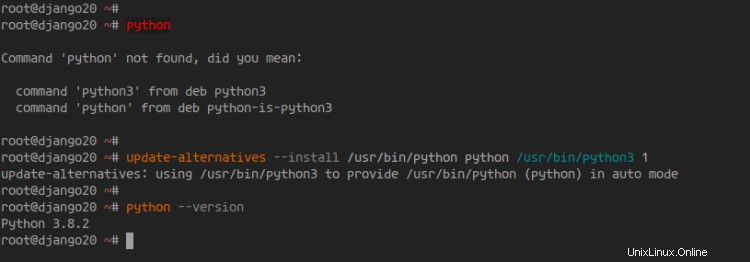
Selanjutnya, kita akan menginstal pengelola paket untuk paket python 'python3-pip'.
Instal python3-pip menggunakan perintah apt di bawah ini.
sudo apt install python3-pip -y
Setelah semua instalasi selesai, jadikan perintah 'pip3' sebagai versi default 'pip'.
update-alternatives --install /usr/bin/pip pip /usr/bin/pip3 1
Setelah itu, periksa perintah pip di bawah ini.
pip --version
Di bawah ini adalah hasil yang akan Anda dapatkan.
pip 20.0.2 from /usr/lib/python3/dist-packages/pip (python 3.8)
Hasilnya, penginstalan pengelola paket Python (pip) telah selesai.
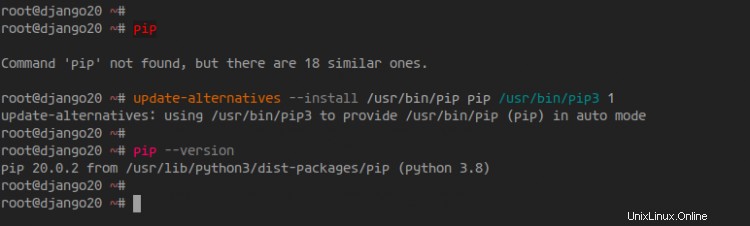
Langkah 2 - Instal Django Framework
Setelah menginstal dan mengkonfigurasi Python dan Pip, kami akan menginstal Kerangka Django pada sistem kami. Ada 4 cara berbeda untuk menginstal Python Django Framework, menginstal menggunakan repositori Apt, menggunakan perintah pip, menggunakan virtualenv, atau menggunakan versi Django git.
Instal Django dengan Apt
Secara default, repositori Ubuntu 20.04 menyediakan paket untuk Django Framework bernama 'python3-Django'. Saat ini (penulisan tutorial), repositori Ubuntu menyediakan Django 2.2.12, yang bukan versi stabil terbaru dari Django.
Periksa paket 'python3-django' menggunakan perintah apt di bawah ini.
apt show python3-django
Dan Anda akan mendapatkan detail tentang paket 'python3-django'.
Untuk menginstal paket, jalankan perintah apt di bawah ini.
apt install python3-django
Setelah semua instalasi selesai, periksa versi Django menggunakan yang berikut ini.
django-admin --version
Anda akan mendapatkan hasil sebagai berikut.
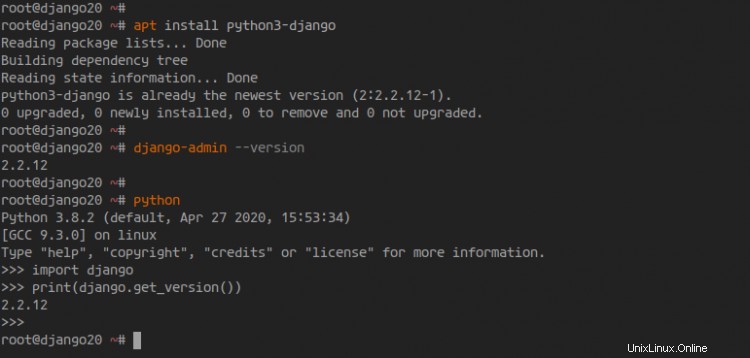
Hasilnya, Django 2.12 diinstal pada ubuntu 20.04 melalui repositori resmi Ubuntu.
Instal Django dengan PIP
Keuntungan utama menginstal Kerangka Django dengan perintah pip melalui repositori PyPI adalah Anda dapat memilih versi Django yang tepat untuk proyek Anda.
Untuk bagian ini, kita akan menginstal Django 3.0 (versi stabil terbaru) dari repositori PyPi.
Instal Django framework 3.0 menggunakan perintah pip di bawah ini.
pip install django==3.0.0
Setelah semua instalasi selesai, periksa versi Django menggunakan perintah berikut.
django-admin --version
Dan Anda akan mendapatkan Django versi 3.0 sebagai tanggapan.
opsional, Anda dapat memeriksa melalui shell interaktif Python, jalankan perintah python di bawah ini.
python
Impor modul Django dan tampilkan versi Django menggunakan kueri berikut.
import django
print(django.get_version())
Anda akan mendapatkan respons Django 3.0 seperti di bawah ini.
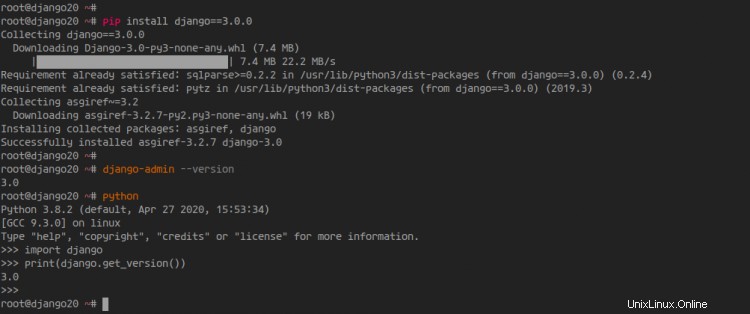
Hasilnya, Anda telah berhasil menginstal Django 3.0 menggunakan repositori PyPi.
Instal Django dengan Virtualenv
Ini adalah praktik yang paling direkomendasikan untuk menginstal Django Framework, dengan menggunakan python Virtualenv. Ini adalah pembuat lingkungan python yang dapat digunakan untuk membuat lingkungan python yang terisolasi.
Anda dapat memilih versi Python yang akan diinstal di lingkungan virtual, dan semua instalasi di lingkungan virtual Python tidak akan memengaruhi sistem. Ini sangat berguna bagi pengembang, mereka dapat menjalankan dan mengembangkan aplikasi dengan versi python yang berbeda dan lingkungan yang berbeda pada satu OS.
Pertama, instal paket virtualenv Python dari repositori PyPi menggunakan perintah pip di bawah ini.
pip install virtualenv
Setelah semua instalasi selesai, buat lingkungan virtual Python baru 'myenv' menggunakan perintah berikut.
virtualenv myenv
Sekarang masuk ke direktori 'myenv' dan aktifkan lingkungan virtual menggunakan perintah seperti di bawah ini.
cd myenv/
source bin/activate
Setelah itu, install Python Django Framework menggunakan perintah pip di bawah ini.
pip install django==3.0.0
Dan Python Django Framework sekarang terinstal di lingkungan virtual Python. Periksa versi Django menggunakan perintah berikut.
django-admin --version
Anda akan mendapatkan Django 3.0 sebagai tanggapan, dan Kerangka Kerja Django diinstal pada lingkungan virtual Python.
Untuk kembali ke pengguna normal dan menonaktifkan lingkungan virtual, jalankan perintah.
deactivate
Sekarang Anda akan dialihkan kembali ke lingkungan pengguna normal sistem Anda.
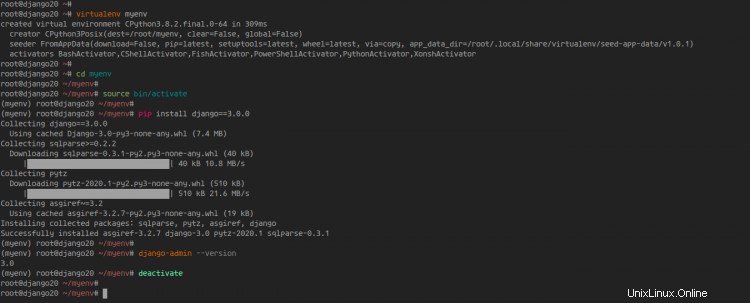
Instal Django dari Repositori Git
Metode ini disarankan jika Anda ingin menginstal versi pengembangan dari Django Framework.
Pertama, instal paket git menggunakan perintah apt di bawah ini.
apt install git
Selanjutnya, buat lingkungan virtual baru bernama 'django-git' menggunakan perintah virtualenv di bawah ini.
virtualenv django-git
Pergi ke direktori 'django-git' dan aktifkan lingkungan virtual.
cd django-git/
source bin/activate
Kloning versi Django terbaru dari repositori resmi Django GitHub dan instal versi pengembangan Django menggunakan perintah pip seperti di bawah ini.
git clone git://github.com/django/django django-dev
pip install -e django-dev
Setelah semua penginstalan selesai, periksa versi Django.
django-admin --version
Dan Anda akan mendapatkan versi terbaru dari versi pengembangan Django Framework.
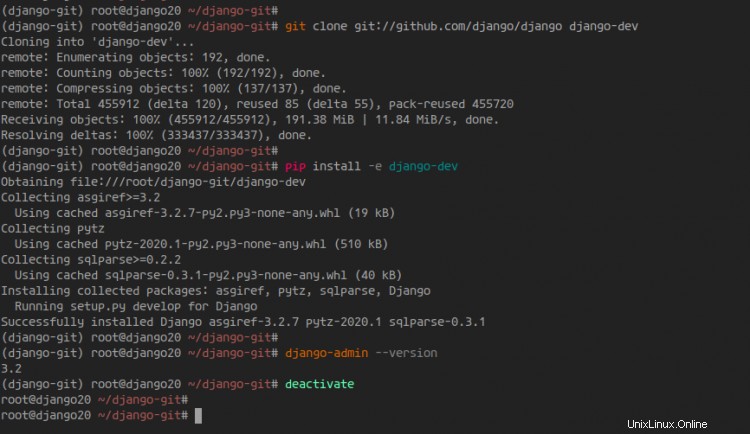
Sekarang Anda telah belajar bagaimana menginstal Python Django menggunakan beberapa cara.
Langkah 3 - Buat Proyek Pertama Anda dengan Python Django
Setelah menginstal proyek Django, kami akan menunjukkan kepada Anda bagaimana memulai proyek baru dengan kerangka kerja Python Django.
Buat lingkungan virtual baru 'proyek saya'.
virtualenv myproject
Buka direktori 'myproject' dan aktifkan lingkungan virtual.
cd myproject/
source bin/activate
Setelah itu, instal Django 3.0 menggunakan perintah pip seperti di bawah ini.
pip install django==3.0.0
Sekarang Anda telah menginstal Kerangka Django.
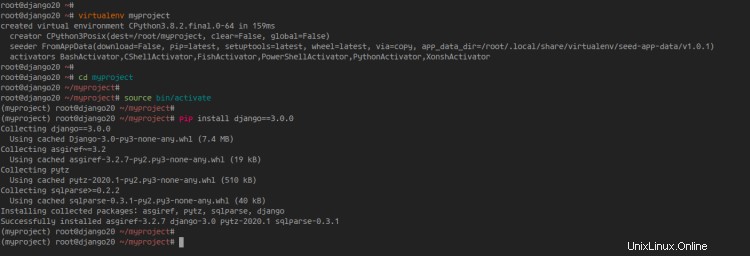
Buat proyek Django bernama 'mysite' menggunakan perintah 'django-admin' seperti di bawah ini.
django-admin startproject mysite
Sekarang Anda akan mendapatkan direktori baru bernama 'mysite' yang berisi semua konfigurasi Django.
Buka direktori 'mysite' dan periksa semua konfigurasi file.
cd mysite/; tree
Di bawah ini adalah hasil yang akan Anda dapatkan.
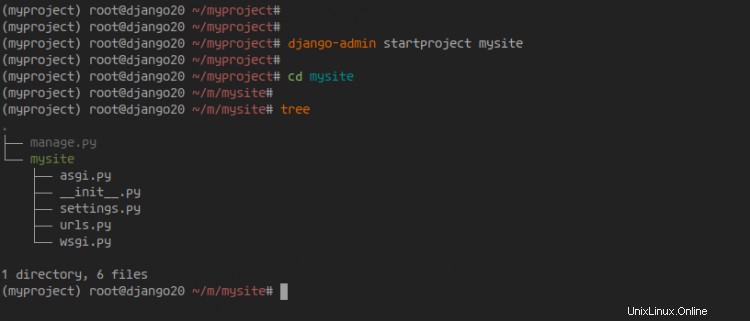
Selanjutnya, edit konfigurasi 'settings.py' di dalam direktori django 'mysite'.
vim mysite/settings.py
Pada konfigurasi 'ALLOWED_HOSTS', masukkan alamat IP Anda seperti di bawah ini.
ALLOWED_HOSTS = ["your-server-ip"]
Simpan dan tutup.
Selanjutnya, kita akan memigrasikan database untuk proyek Django kita. Secara default, kerangka kerja Django menggunakan database SQLite.
Migrasikan database Django menggunakan perintah berikut.
python manage.py migrate
Setelah itu, buat pengguna admin baru untuk proyek Django Anda.
python manage.py createsuperuser
Sekarang ketik nama pengguna, alamat email, dan kata sandi Anda, lalu tekan enter.
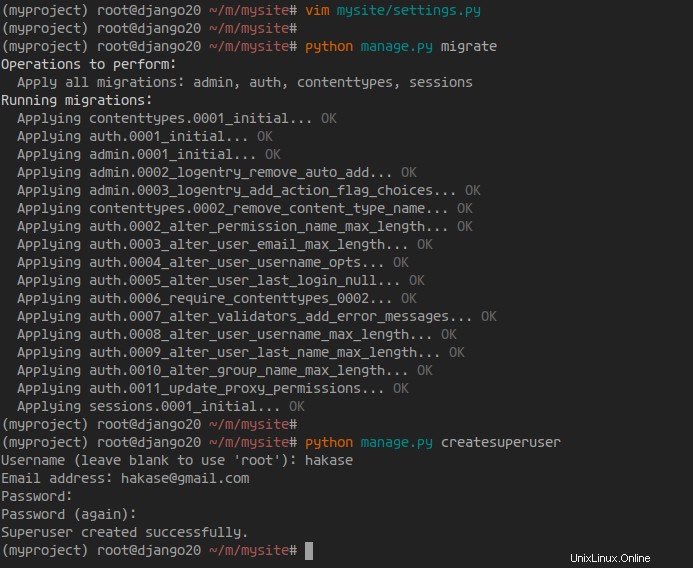
Akibatnya, database default SQLite untuk proyek Django telah dipindahkan, dan pengguna admin telah dibuat.
Langkah 4 - Mulai Proyek Python Django
Setelah memigrasi database proyek Django, kita akan menjalankan proyek Django.
Jalankan perintah runserver Python Django di bawah ini.
python manage.py runserver 0.0.0.0:8000
Akibatnya, proyek Django Anda sekarang aktif dan berjalan pada port '8000'.
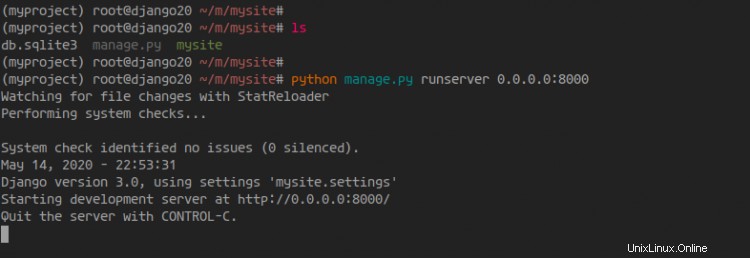
Buka browser web Anda dan ketik alamat IP server dengan port '8000' di bilah alamat.
http://10.5.5.32:8000/
Dan Anda akan mendapatkan halaman beranda Django default.
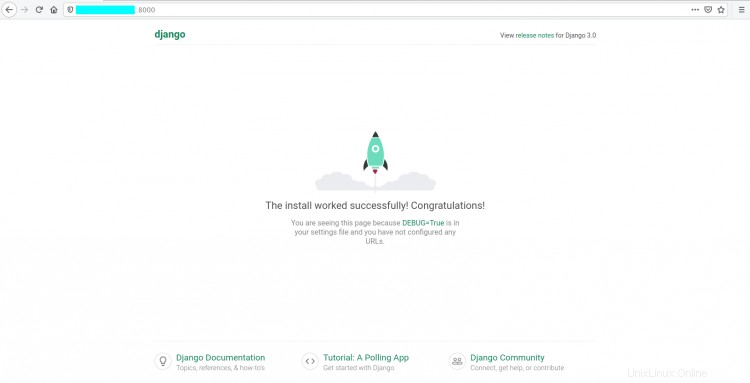
Selanjutnya, tambahkan jalur 'admin' pada bilah alamat dan Anda akan mendapatkan halaman login admin Django.
http://10.5.5.32:8000/admin/
Ketik nama pengguna dan kata sandi Anda, lalu klik tombol 'Masuk'.
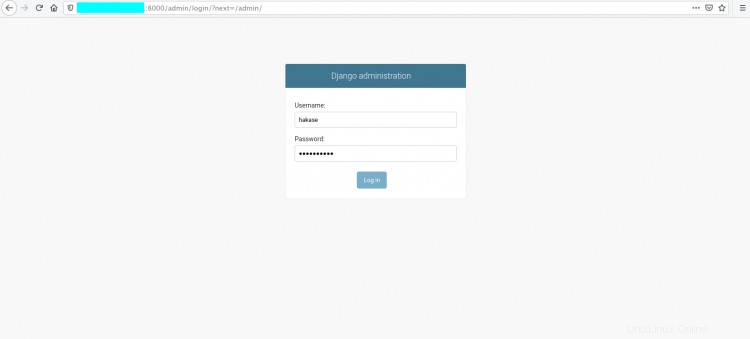
Dan Anda akan mendapatkan dasbor admin Django default seperti di bawah ini.
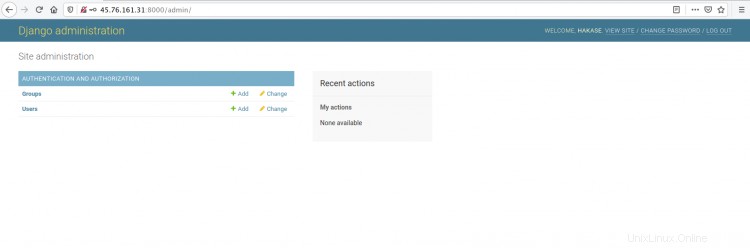
Hasilnya, penginstalan Kerangka Django dengan Python 3 di Ubuntu 20.04 telah berhasil diselesaikan.